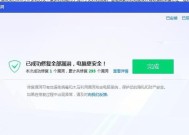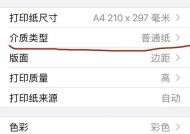键盘上特殊字母符号有何含义?
- 数码攻略
- 2025-06-26
- 35
- 更新:2025-06-24 20:27:08
在我们的日常工作中,键盘是不可或缺的输入工具。大部分时候,我们只关注那些频繁使用的字母和数字键,但键盘上的特殊字母符号往往被忽略。这些符号不仅增加了键盘的实用性,而且在某些情况下,它们的作用不容小觑。这篇文章将带你走进键盘上特殊字母符号的世界,深入探讨它们的含义、使用场景和一些实用的技巧。
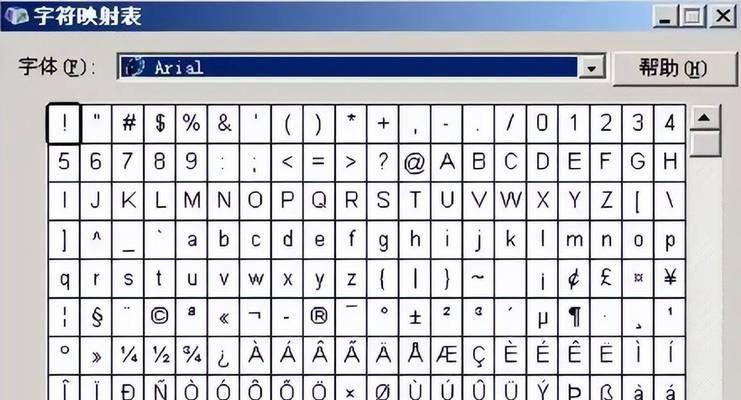
特殊字母符号的分类与含义
1.功能性符号
CapsLock(大写锁定键):用于切换字母键的大小写状态,当灯亮起表示启用大写模式。
Shift(上档键):通常成对出现,用于输入大写字母或符号。
Ctrl(控制键):常与其它键结合使用,执行特定的功能命令。
Alt(替代键):同样常与其它键结合,用于输入特殊字符或执行快捷命令。
2.编辑符号
Backspace(退格键):删除光标左侧的字符。
Delete(删除键):删除光标右侧的字符。
Enter(回车键):用于确认命令或输入,通常在输入完成一行文本后按此键。
3.符号键
Tab(制表键):用于输入制表符,常用于表格输入或代码缩进。
Esc(退出键):用于中止当前操作或退出程序。
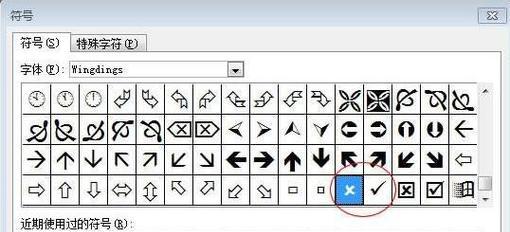
特殊字母符号的使用场景
1.特殊字符输入
在某些程序或文本中,我们可能需要输入如“@”、“”、“$”等特殊字符。一般情况下,直接按下对应的字母键即可。但在一些特殊场合,如编程环境、社交媒体平台等,输入这些特殊符号可能需要配合Shift键或Alt键。
2.快捷键操作
在操作系统和应用程序中,特殊字母符号常常是快捷键操作的关键。比如在Windows系统中,Ctrl+C复制,Ctrl+V粘贴等。掌握这些快捷键可以大大提高工作效率。
3.文本编辑
在文本编辑过程中,Backspace和Delete键是纠正错误的常用工具,而Tab键则用于文本格式的排版,如增加缩进。

使用技巧与常见问题
1.快捷键记忆技巧
记忆快捷键的一个小技巧是将它们与键盘布局联系起来。大部分的复制粘贴快捷键都包含C和V这两个字母键,因为它们在键盘上的位置相邻。
2.避免快捷键冲突
在使用快捷键时可能会遇到软件间的快捷键冲突问题。此时可以利用软件的设置来更改快捷键,或者记住一些较少使用的特殊字母符号组合来避免冲突。
3.特殊字符的输入方法
当需要输入特殊字符,如“?”、“?”等版权和商标符号时,可以使用字符映射表或操作系统的特定功能,如在Windows中按住Alt键再输入数字键盘上的数字代码。
结语
键盘上的特殊字母符号不仅仅是一些辅助键,它们蕴含着丰富的功能与含义。通过这篇文章,我们了解了这些特殊符号在不同场景下的应用,并掌握了一些提高使用效率的技巧。希望在今后的操作中,您可以更加得心应手地运用键盘上的每一个键,发现更多提高工作效率的小秘密。
现在,您已经对键盘上的特殊字母符号有了全面的认识,这些知识将帮助您在工作与学习中更加高效。通过以上内容的探讨,键盘上的每个特殊符号都不再是“默默无闻”,而是变成了可以发挥大作用的“小英雄”。
上一篇:电脑黑屏且过热应如何处理?